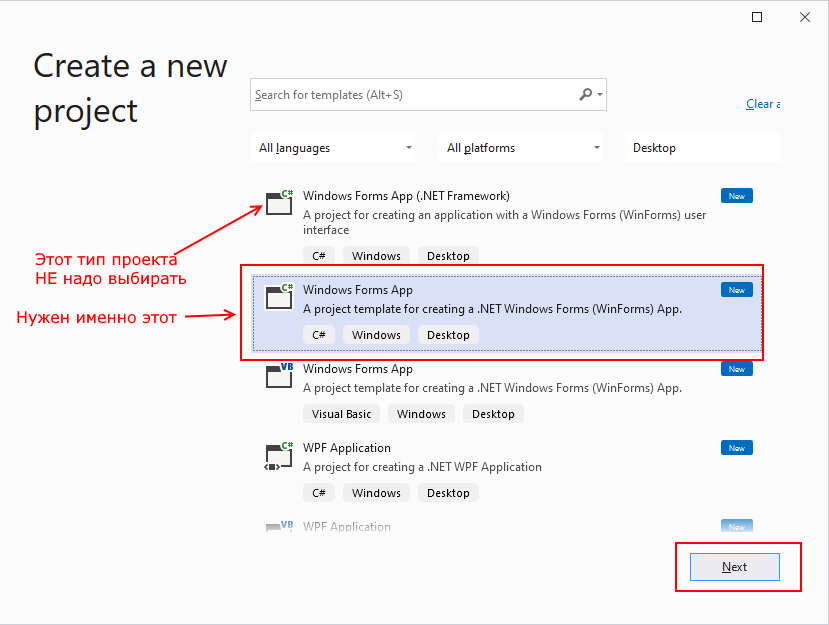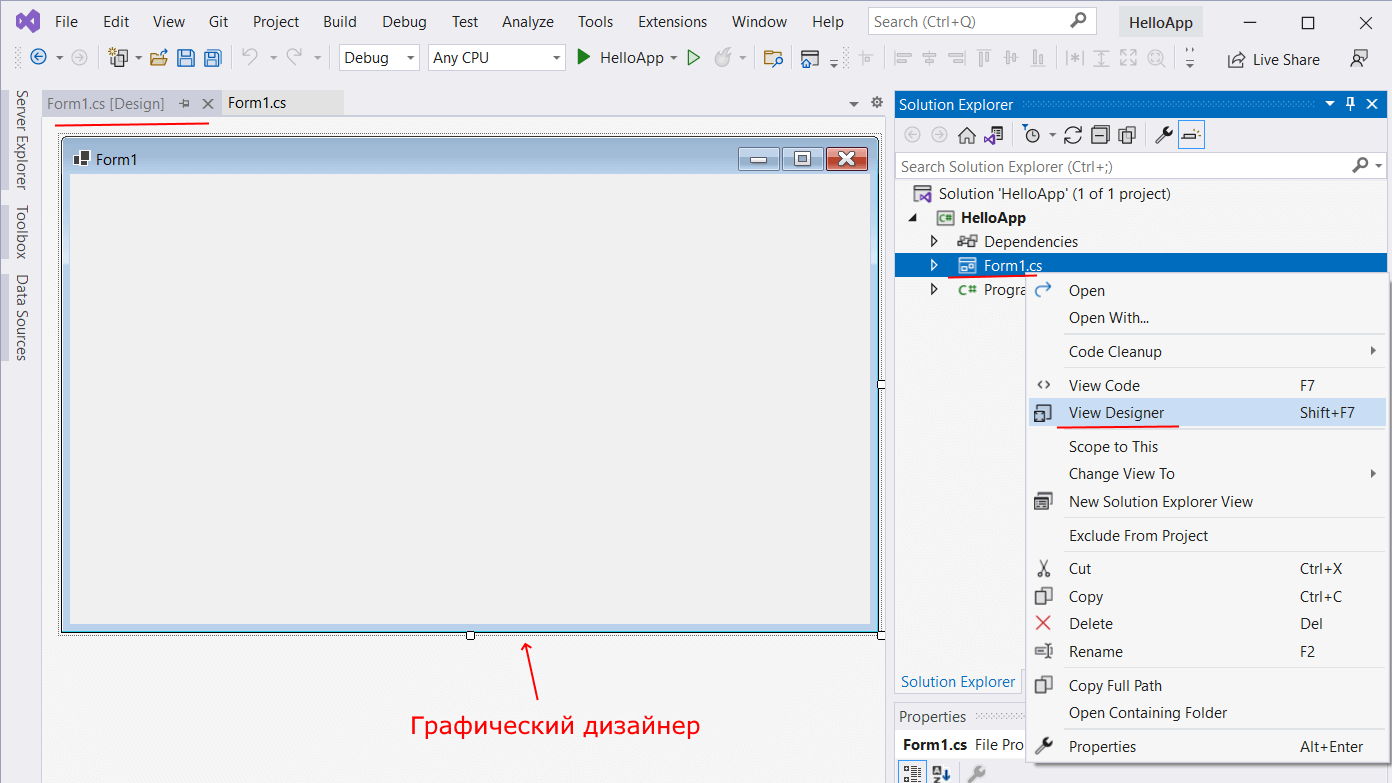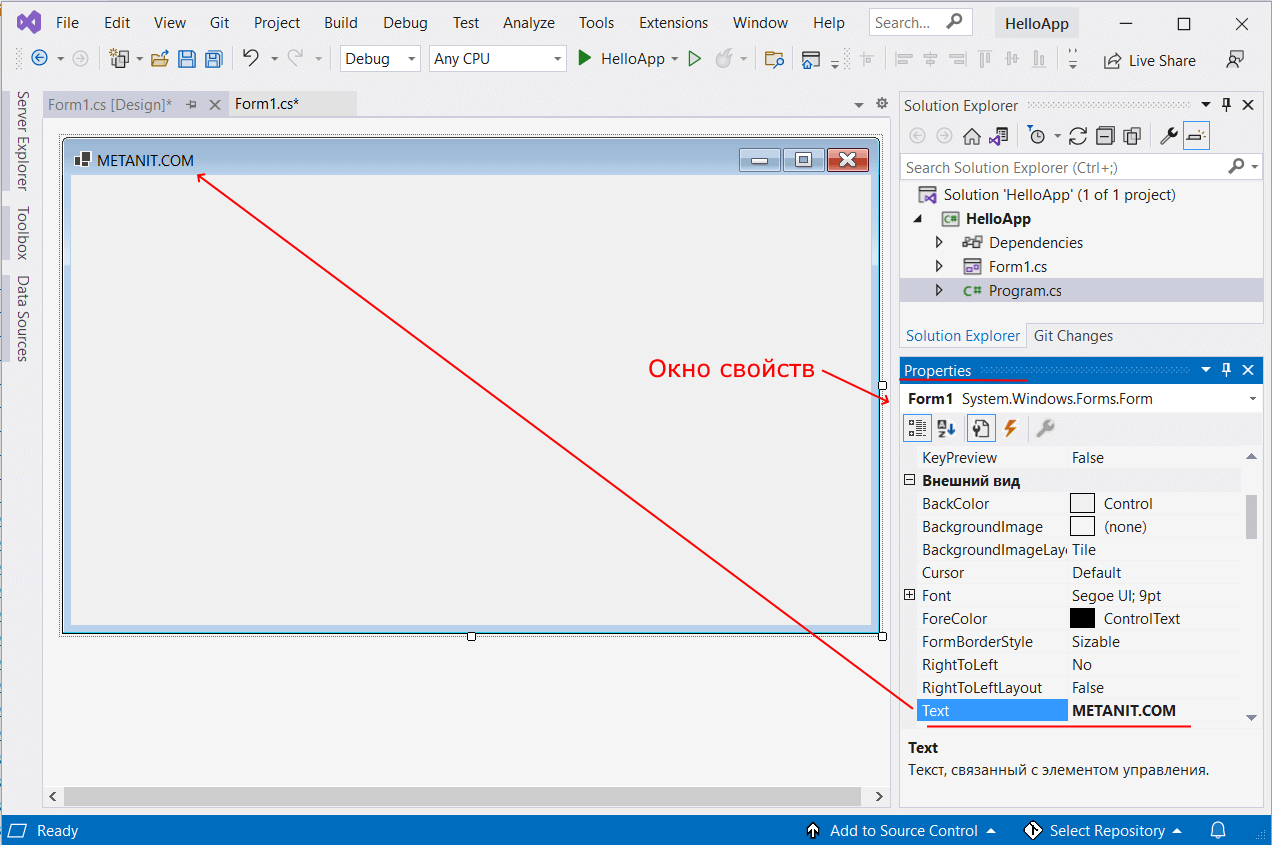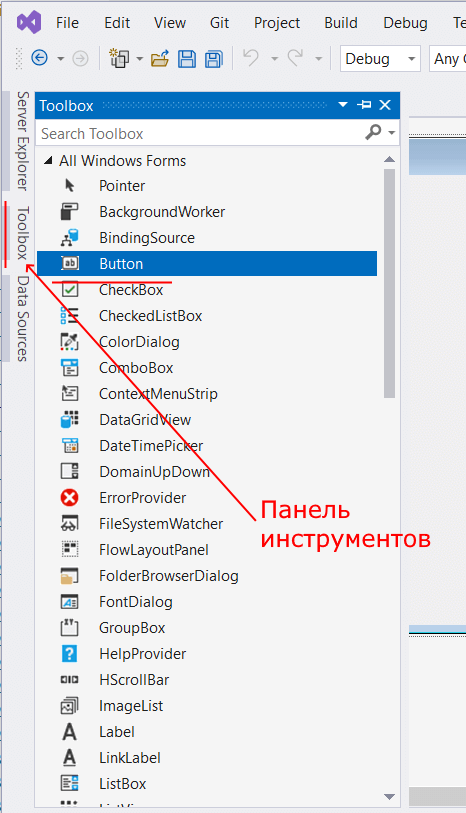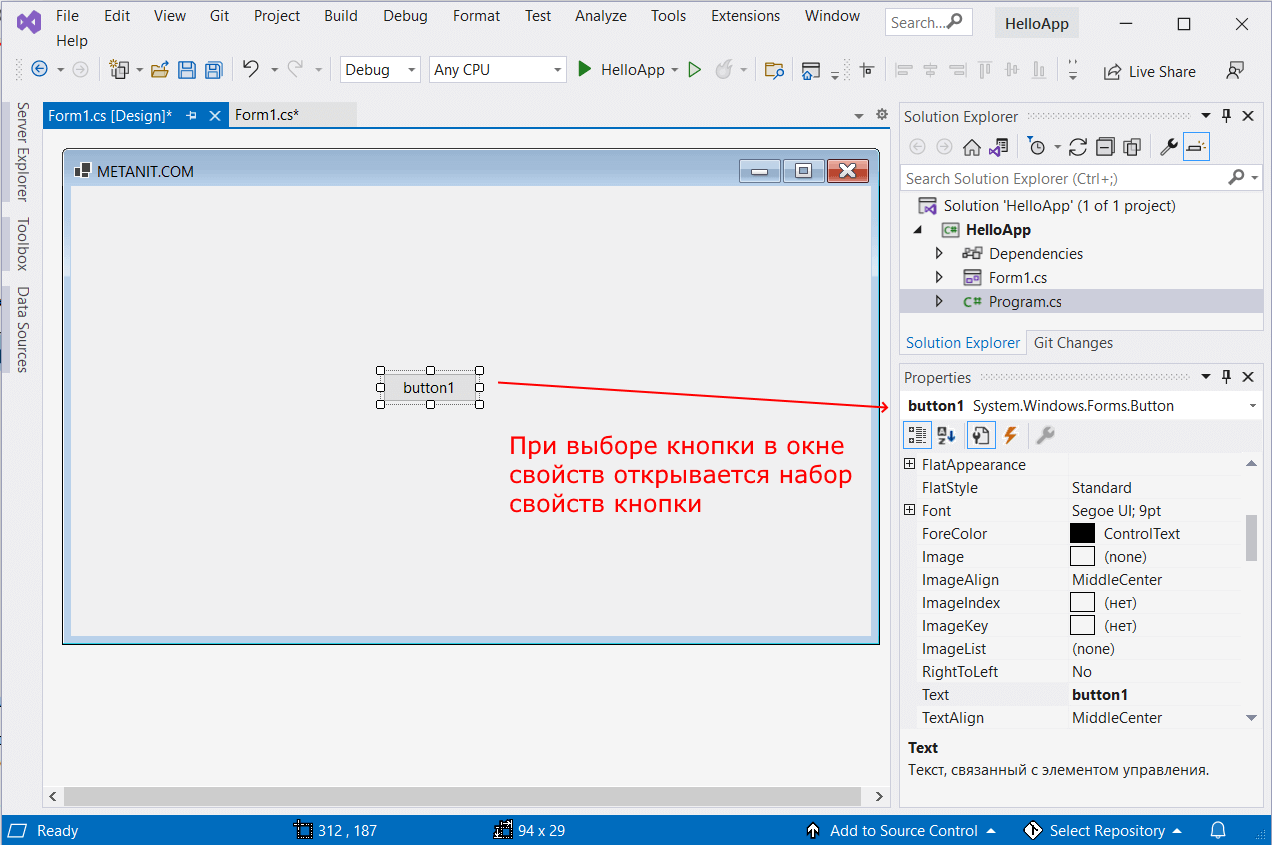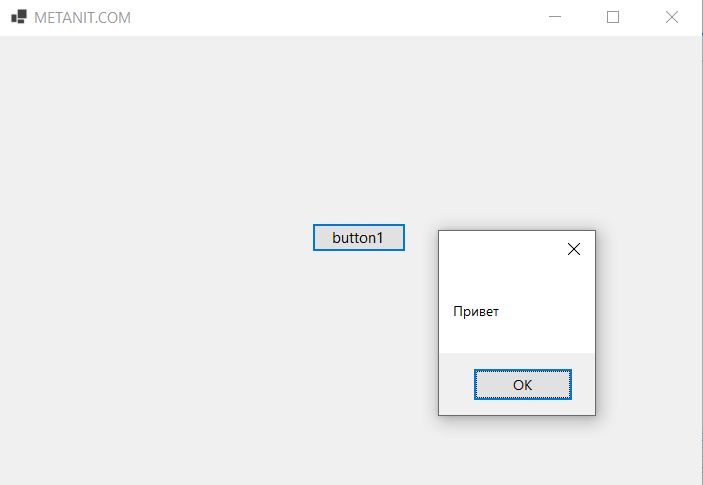- Введение в Windows Forms
- Создание графического приложения
- Запуск приложения
- Общие сведения о параметрах приложений Application Settings Overview
- Что такое параметры приложения What Are Application Settings
- Ограничения параметров приложения Limitations of Application Settings
- Начало работы с параметрами приложения Getting Started with Application Settings
Введение в Windows Forms
Для создания графических интерфейсов с помощью платформы .NET применяются разные технологии — Window Forms, WPF, приложения для магазина Windows Store (для ОС Windows 8/8.1/10). Однако наиболее простой и удобной платформой до сих пор остается Window Forms или формы. Данное руководство ставит своей целью дать понимание принципов создания графических интерфейсов с помощью технологии WinForms и работы основных элементов управления.
Создание графического приложения
Для создания графического проекта нам потребуется среда разработки Visual Studio. Поскольку наиболее распространенная пока версия Visual Studio 2013, то для данного руководства я буду использовать бесплатную версию данной среды Visual Studio Community 2013 которую можно найти на странице https://www.visualstudio.com/en-us/products/visual-studio-community-vs.aspx.
После установки среды и всех ее компонентов, запустим Visual Studio и создадим проект графического приложения. Для этого в меню выберем пункт File (Файл) и в подменю выберем New — > Project (Создать — > Проект). После этого перед нами откроется диалоговое окно создания нового проекта:
В левой колонке выберем Windows Desktop , а в центральной части среди типов проектов — тип Windows Forms Application и дадим ему какое-нибудь имя в поле внизу. Например, назовем его HelloApp. После этого нажимаем OK.
После этого Visual Studio откроет наш проект с созданными по умолчанию файлами:
Большую часть пространства Visual Studio занимает графический дизайнер, который содержит форму будущего приложения. Пока она пуста и имеет только заголовок Form1. Справа находится окно файлов решения/проекта — Solution Explorer (Обозреватель решений). Там и находятся все связанные с нашим приложением файлы, в том числе файлы формы Form1.cs.
Внизу справа находится окно свойств — Properties. Так как у меня в данный момент выбрана форма как элемент управления, то в этом поле отображаются свойства, связанные с формой.
Теперь найдем в этом окне свойство формы Text и изменим его значение на любое другое:
Таким образом мы поменяли заголовок формы. Теперь перенесем на поле какой-нибудь элемент управления, например, кнопку. Для этого найдем в левой части Visual Studio вкладку Toolbox (Панель инструментов) . Нажмем на эту вкладку, и у нас откроется панель с элементами, откуда мы можем с помощью мыши перенести на форму любой элемент:
Найдем среди элементов кнопку и, захватив ее указателем мыши, перенесем на форму:
Это визуальная часть. Теперь приступим к самому программированию. Добавим простейший код на языке C#, который бы выводил сообщение по нажатию кнопки. Для этого мы должны перейти в файл кода, который связан с этой формой. Если у нас не открыт файл кода, мы можем нажать на форму правой кнопкой мыши и в появившемся меню выбрать View Code (Посмотреть файл кода):
Однако воспользуемся другим способом, чтобы не писать много лишнего кода. Наведем указатель мыши на кнопку и щелкнем по ней двойным щелчком. Мы автоматически попадаем в файл кода Form1.cs, который выглядит так:
Добавим вывод сообщения по нажатию кнопки, изменив код следующим образом:
Запуск приложения
Чтобы запустить приложение в режиме отладки, нажмем на клавишу F5 или на зеленую стрелочку на панели Visual Studio. После этого запустится наша форма с одинокой кнопкой. И если мы нажмем на кнопку на форме, то нам будет отображено сообщение с приветствием.
После запуска приложения студия компилирует его в файл с расширением exe. Найти данный файл можно, зайдя в папку проекта и далее в каталог bin/Debug или bin/Release
Рассмотрев вкратце создание проекта графического приложения, мы можем перейти к обзору основных компонентов и начнем мы с форм.
Общие сведения о параметрах приложений Application Settings Overview
В этой статье описывается, как создавать и хранить данные параметров от имени приложения и пользователей. This article discusses how to create and store settings data on behalf of your application and your users.
Параметры приложения в Windows Forms позволяют легко создавать, хранить и поддерживать настраиваемые приложения и параметры пользователей на клиентском компьютере. The Application Settings feature of Windows Forms makes it easy to create, store, and maintain custom application and user preferences on the client computer. С помощью параметров приложения Windows Forms можно хранить не только данные приложения, например строки подключений к базам данных, но и пользовательские данные, такие как предпочтения пользователя приложения. With Windows Forms application settings, you can store not only application data such as database connection strings, but also user-specific data, such as user application preferences. Используя Visual Studio или настраиваемый управляемый код, можно создавать новые параметры, читать их и записывать на диск, связывать их со свойствами в формах и проверять данные параметров до загрузки и сохранения. Using Visual Studio or custom managed code, you can create new settings, read them from and write them to disk, bind them to properties on your forms, and validate settings data prior to loading and saving.
Параметры приложения позволяют разработчикам сохранять состояние в своем приложении с помощью очень небольшого объема пользовательского кода и заменяют динамические свойства в предыдущих версиях .NET Framework. Application settings enables developers to save state in their application using very little custom code, and is a replacement for dynamic properties in previous versions of the .NET Framework. Параметры приложения содержат много улучшений по сравнению с динамическими свойствами, которые доступны только для чтения. Кроме того, в динамических свойствах используется позднее связывание, и для них требуется дополнительное программирование. Application settings contains many improvements over dynamic properties, which are read-only, late-bound, and require more custom programming. Классы динамических свойств были сохранены в .NET Framework 2,0, но они просто являются классами оболочки, которые тонко заключают классы параметров приложения. The dynamic property classes have been retained in .NET Framework 2.0, but they are just shell classes that thinly wrap the application settings classes.
Что такое параметры приложения What Are Application Settings
Приложениям Windows Forms часто требуются данные, которые крайне важны для запуска приложения, но вы не хотите включать их непосредственно в код приложения. Your Windows Forms applications will often require data that’s critical to running the application, but which you don’t want to include directly in the application’s code. Если приложение использует веб-службу или сервер базы данных, эту информацию можно сохранить в отдельном файле, чтобы их можно было изменить в будущем без повторной компиляции. If your application uses a Web Service or a database server, you may want to store this information in a separate file, so that you can change it in the future without recompiling. Аналогичным образом приложению может потребоваться сохранить данные, относящиеся к текущему пользователю. Similarly, your applications may require storing data that is specific to the current user. В большинстве приложений, например, применяются пользовательские предпочтения, определяющие внешний вид и поведение приложения. Most applications, for example, have user preferences that customize the application’s appearance and behavior.
Параметры приложения отвечают обеим потребностям, предоставляя простой способ хранения параметров приложения и пользователей на клиентском компьютере. Application settings addresses both needs by providing an easy way to store both application-scoped and user-scoped settings on the client computer. С помощью Visual Studio или редактора кода можно определить значение параметра, указав его имя, тип данных и область действия (приложение или пользователь). Using Visual Studio or a code editor, you define a setting for a given property by specifying its name, data type, and scope (application or user). Вы можете даже поместить связанные параметры в именованные группы для повышения простоты и удобочитаемости кода. You can even place related settings into named groups for easier use and readability. После определения эти параметры сохраняются и считываются обратно в память автоматически во время выполнения. Once defined, these settings are persisted and read back into memory automatically at run time. Подключаемая архитектура позволяет изменять механизм сохранения, однако по умолчанию используется локальная файловая система. A pluggable architecture enables the persistence mechanism to be changed, but by default, the local file system is used.
Параметры приложения работают путем сохранения данных в формате XML в различных файлах конфигурации (CONFIG-файлах) в зависимости от того, что является областью действия параметра — приложение или пользователь. Application settings works by persisting data as XML to different configuration (.config) files, corresponding to whether the setting is application-scoped or user-scoped. В большинстве случаев параметры приложения доступны только для чтения. Так как они содержат сведения для программы, обычно их не нужно перезаписывать. In most cases, the application-scoped settings are read-only; because they are program information, you will typically not need to overwrite them. Параметры пользователей, напротив, можно и считывать, и записывать во время выполнения, даже если приложение работает в режиме частичного доверия. By contrast, user-scoped settings can be read and written safely at run time, even if your application runs under partial trust. Дополнительные сведения о частичном доверии см. в разделе Security in Windows Forms Overview. For more information about partial trust, see Security in Windows Forms Overview.
Пользовательские элементы управления могут сохранять собственные параметры с помощью реализации интерфейса IPersistComponentSettings , который предоставляет метод SaveSettings . Custom controls can also save their own settings by implementing the IPersistComponentSettings interface, which exposes the SaveSettings method. Элемент управления ToolStrip Windows Forms реализует этот интерфейс, чтобы сохранить положение панелей инструментов и их элементов между сеансами приложения. The Windows Forms ToolStrip control implements this interface to save the position of toolbars and toolbar items between application sessions. Дополнительные сведения о пользовательских элементах управления и параметрах приложения см. в разделе Application Settings for Custom Controls. For more information about custom controls and application settings, see Application Settings for Custom Controls.
Ограничения параметров приложения Limitations of Application Settings
Нельзя использовать параметры приложения в неуправляемом приложении, где размещается .NET Framework. You cannot use application settings in an unmanaged application that hosts the .NET Framework. Параметры не будут работать в таких средах, как надстройки Visual Studio, C++ для Microsoft Office, элементы управления, размещенные в Internet Explorer, или надстройки и проекты Microsoft Outlook. Settings will not work in such environments as Visual Studio add-ins, C++ for Microsoft Office, control hosting in Internet Explorer, or Microsoft Outlook add-ins and projects.
В настоящее время нельзя выполнить привязку к некоторым свойствам в Windows Forms. You currently cannot bind to some properties in Windows Forms. Наиболее важным примером является свойство ClientSize , так как привязка к этому свойству вызовет непредсказуемое поведение во время выполнения. The most notable example is the ClientSize property, as binding to this property would cause unpredictable behavior at run time. Как правило, такого рода проблем можно избежать путем программного сохранения и загрузки этих параметров. You can usually work around these issues by saving and loading these settings programmatically.
Параметры приложения не имеют встроенных средств для автоматического шифрования информации. Application settings has no built-in facility for encrypting information automatically. Никогда не следует хранить конфиденциальные данные, такие как пароли к базам данных, в виде открытого текста. You should never store security-related information, such as database passwords, in clear text. Если требуется хранить такие сведения, то разработчик приложения обязан обеспечить надлежащую безопасность хранения. If you want to store such sensitive information, you as the application developer are responsible for making sure it is secure. Если нужно хранить строки подключений, рекомендуется использовать встроенную систему безопасности Windows и не прибегать к таким средствам, как жесткое программирование паролей в URL-адресах. If you want to store connection strings, we recommend that you use Windows Integrated Security and not resort to hard-coding passwords into the URL. Для получения дополнительной информации см. Code Access Security and ADO.NET. For more information, see Code Access Security and ADO.NET.
Начало работы с параметрами приложения Getting Started with Application Settings
Если используется Visual Studio, вы можете определить параметры в конструкторе Windows Forms с помощью свойства (ApplicationSettings) в окне Свойства . If you use Visual Studio, you can define settings within the Windows Forms Designer using the (ApplicationSettings) property in the Properties window. При определении параметров таким образом Visual Studio автоматически создает настраиваемый управляемый класс-оболочку, связывающий каждый параметр со свойством класса. When you define settings this way, Visual Studio automatically creates a custom managed wrapper class that associates each setting with a class property. Visual Studio также обеспечивает привязку параметра к свойству в форме или элементе управления таким образом, чтобы параметры элемента управления автоматически восстанавливались при отображении содержащей его формы и автоматически сохранялись при закрытии формы. Visual Studio also takes care of binding the setting to a property on a form or control so that the control’s settings are restored automatically when its form is displayed, and saved automatically when the form is closed.
Если требуется более детальное управление параметрами, можно определить собственный класс-оболочку параметров приложения. If you want more detailed control over your settings, you can define your own custom applications settings wrapper class. Для этого нужно создать класс, производный от ApplicationSettingsBase, добавить свойства, соответствующие каждому параметру, и применить к ним специальные атрибуты. This is accomplished by deriving a class from ApplicationSettingsBase, adding a property that corresponds to each setting, and applying special attributes to these properties. Дополнительные сведения о создании классов-оболочек см. в разделе Application Settings Architecture. For details about creating wrapper classes, see Application Settings Architecture.
Вы можете также использовать класс Binding для программной привязки параметров к свойствам в формах и элементах управления. You can also use the Binding class to bind settings programmatically to properties on forms and controls.